如何卸载掉ie浏览器 怎么卸载ie浏览器
更新时间:2023-01-27 19:59:27作者:cblsl
在前阵子,微软发布了停止对ie浏览器的技术更新支持,至此这款微软系统中自带的ie浏览器也将退出历史的舞台,因此很多用户的电脑在安装完微软系统之后,对于自带的ie浏览器就想要进行卸载,那么如何卸载掉ie浏览器呢?接下来小编就来教大家卸载掉ie浏览器操作方法。
具体方法:
1、点击左下角开始,找到右侧栏中的“控制面板”。
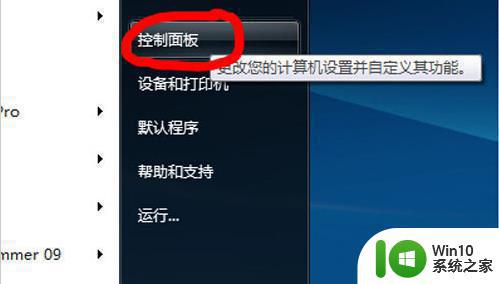
2、打开控制面板后找到程序并点击“卸载程序”。
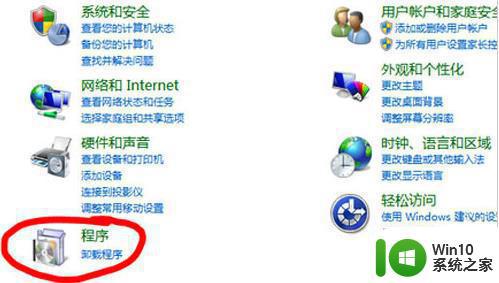
3、随后点击左侧任务栏中的“打开或关闭windows功能”。
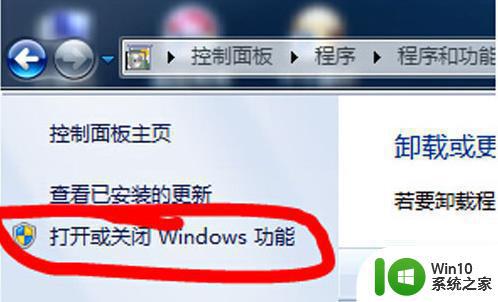
4、在windows功能中找到“Internet explorer 9”将前面的√取消。

5、此时会提示是否要进行卸载点击“是”即可。
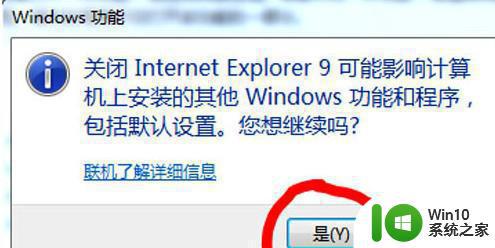
上述就是小编给大家介绍的卸载掉ie浏览器操作方法了,还有不清楚的用户就可以参考一下小编的步骤进行操作,希望能够对大家有所帮助。
如何卸载掉ie浏览器 怎么卸载ie浏览器相关教程
- 自带的ie怎么卸载 卸载ie浏览器的步骤
- xp电脑卸载浏览器的方法 xp系统无法彻底卸载ie怎么办
- 如何干净高效卸载2345浏览器 2345浏览器怎么卸载最干净
- 华为手机如何卸载浏览器 华为手机如何卸载QQ浏览器
- 如何卸载360浏览器 360浏览器卸载步骤
- 如何安全卸载Microsoft Edge浏览器 Microsoft Edge浏览器卸载步骤
- 手把手教你卸载ie9浏览器的方法 怎么安全卸载ie9浏览器
- IE浏览器设置主页步骤 如何修改IE浏览器的主页
- ie浏览器打开不了怎么办 ie浏览器无响应怎么处理
- 电脑IE浏览器无法下载文件的处理方法 电脑IE浏览器下载文件失败的解决方法
- 谷歌浏览器如何彻底卸载 如何彻底删除Chrome浏览器
- 怎样升级IE浏览器版本 IE浏览器低版本如何更新
- U盘装机提示Error 15:File Not Found怎么解决 U盘装机Error 15怎么解决
- 无线网络手机能连上电脑连不上怎么办 无线网络手机连接电脑失败怎么解决
- 酷我音乐电脑版怎么取消边听歌变缓存 酷我音乐电脑版取消边听歌功能步骤
- 设置电脑ip提示出现了一个意外怎么解决 电脑IP设置出现意外怎么办
电脑教程推荐
- 1 w8系统运行程序提示msg:xxxx.exe–无法找到入口的解决方法 w8系统无法找到入口程序解决方法
- 2 雷电模拟器游戏中心打不开一直加载中怎么解决 雷电模拟器游戏中心无法打开怎么办
- 3 如何使用disk genius调整分区大小c盘 Disk Genius如何调整C盘分区大小
- 4 清除xp系统操作记录保护隐私安全的方法 如何清除Windows XP系统中的操作记录以保护隐私安全
- 5 u盘需要提供管理员权限才能复制到文件夹怎么办 u盘复制文件夹需要管理员权限
- 6 华硕P8H61-M PLUS主板bios设置u盘启动的步骤图解 华硕P8H61-M PLUS主板bios设置u盘启动方法步骤图解
- 7 无法打开这个应用请与你的系统管理员联系怎么办 应用打不开怎么处理
- 8 华擎主板设置bios的方法 华擎主板bios设置教程
- 9 笔记本无法正常启动您的电脑oxc0000001修复方法 笔记本电脑启动错误oxc0000001解决方法
- 10 U盘盘符不显示时打开U盘的技巧 U盘插入电脑后没反应怎么办
win10系统推荐
- 1 电脑公司ghost win10 64位专业免激活版v2023.12
- 2 番茄家园ghost win10 32位旗舰破解版v2023.12
- 3 索尼笔记本ghost win10 64位原版正式版v2023.12
- 4 系统之家ghost win10 64位u盘家庭版v2023.12
- 5 电脑公司ghost win10 64位官方破解版v2023.12
- 6 系统之家windows10 64位原版安装版v2023.12
- 7 深度技术ghost win10 64位极速稳定版v2023.12
- 8 雨林木风ghost win10 64位专业旗舰版v2023.12
- 9 电脑公司ghost win10 32位正式装机版v2023.12
- 10 系统之家ghost win10 64位专业版原版下载v2023.12